wps怎么快速制作填空题下划线?
关于遥远的救世主wps怎么快速制作填空题下划线?,期待您的经验分享,你是我的宝贝,你是我的花,谢谢你对我的帮助!
 snrgmyxwyg 2024-10-21 09:12:20 27115人看过 分享经验到微博
snrgmyxwyg 2024-10-21 09:12:20 27115人看过 分享经验到微博更新:2024-10-21 20:51:32优质经验
来自京东商城https://www.jd.com/的优秀用户snrgmyxwyg,于2024-10-21在生活百科知识平台总结分享了一篇关于“wps怎么快速制作填空题下划线?梵高”的经验,非常感谢snrgmyxwyg的辛苦付出,他总结的解决技巧方法及常用办法如下:
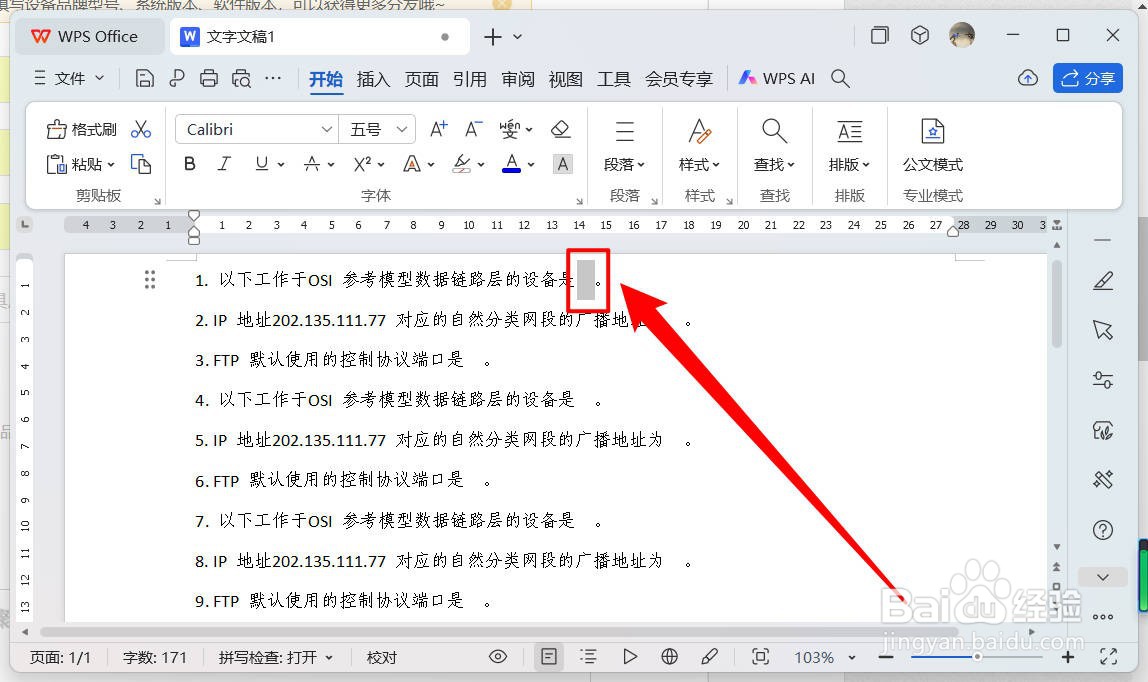 [图]2/7
[图]2/7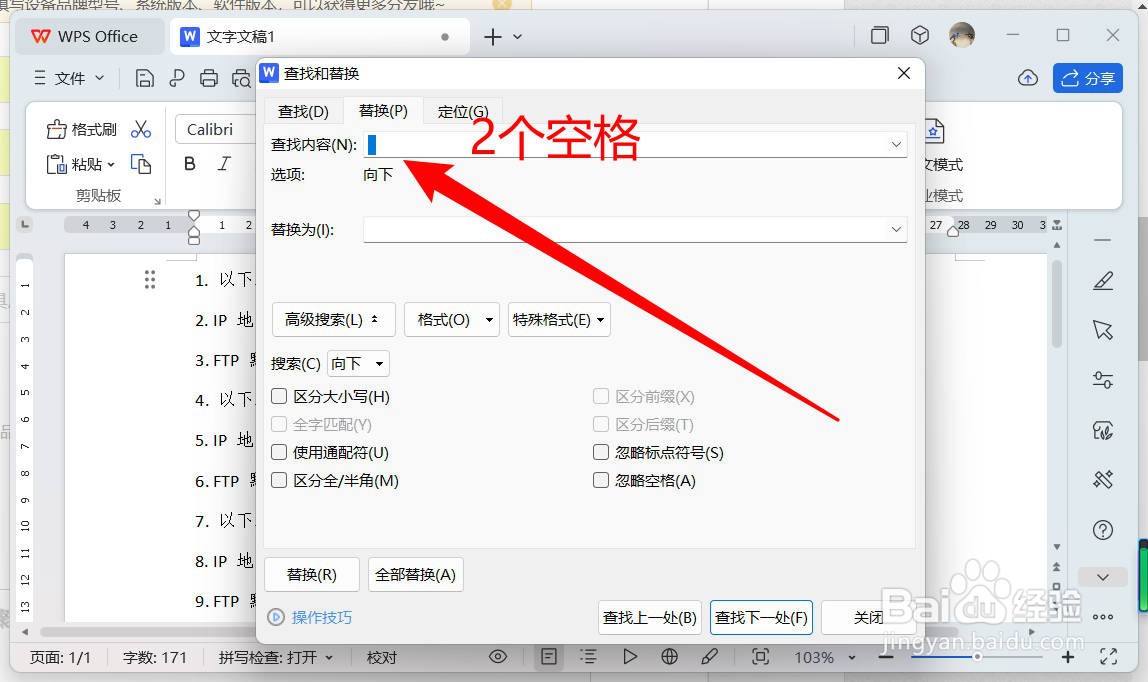 [图]3/7
[图]3/7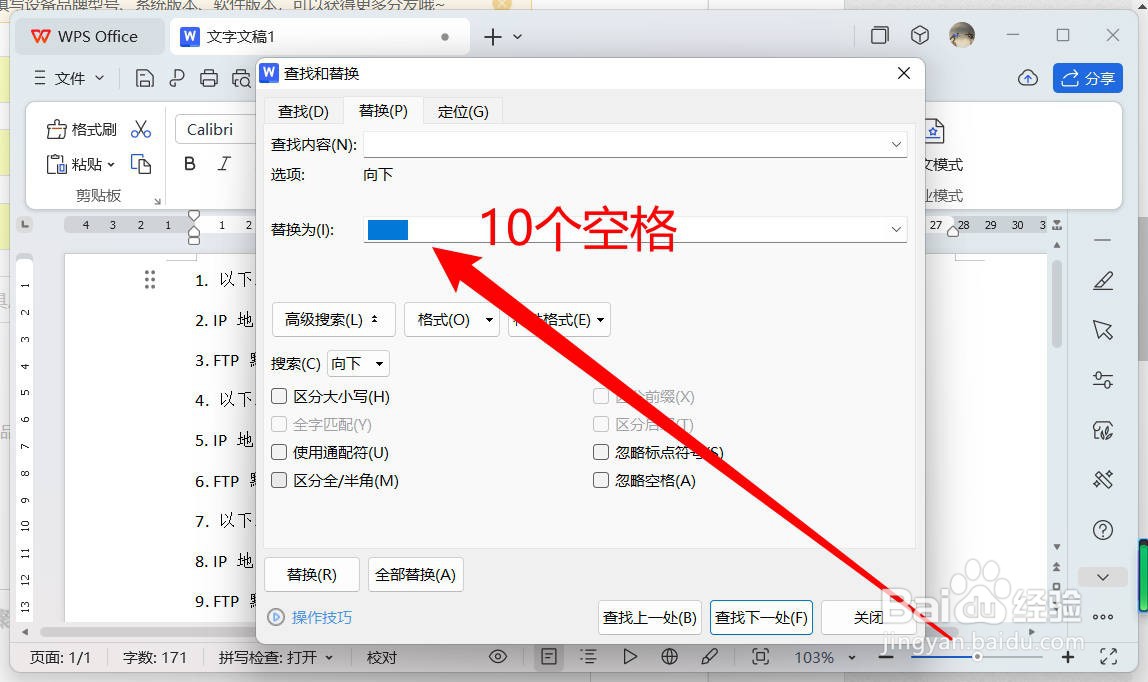 [图]4/7
[图]4/7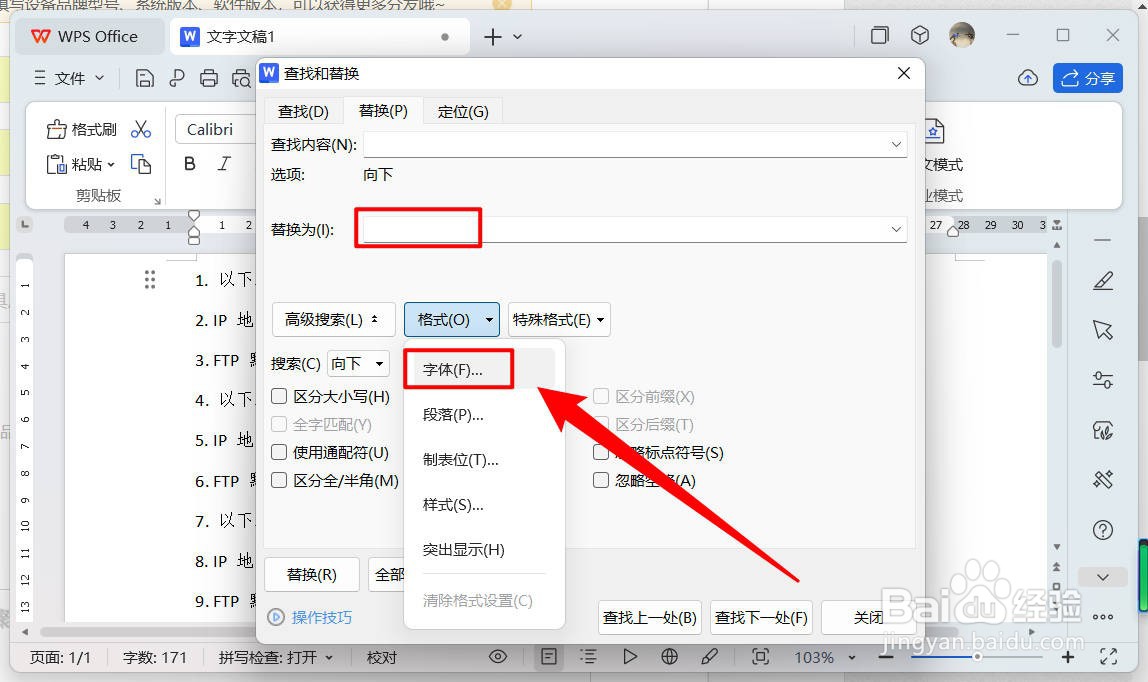 [图]5/7
[图]5/7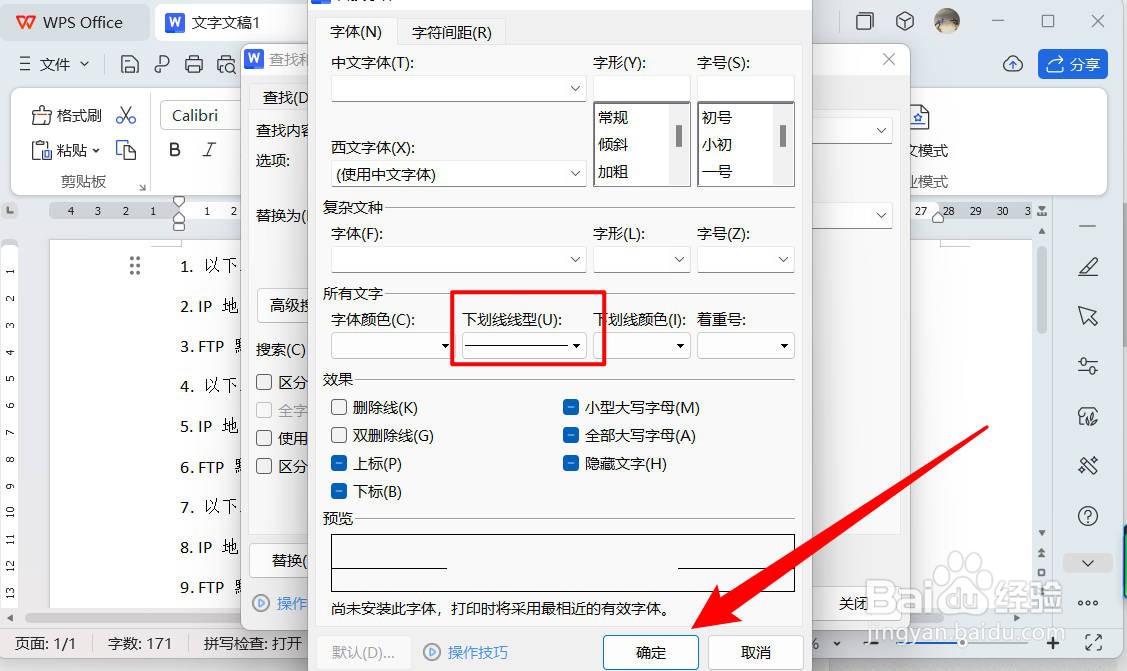 [图]6/7
[图]6/7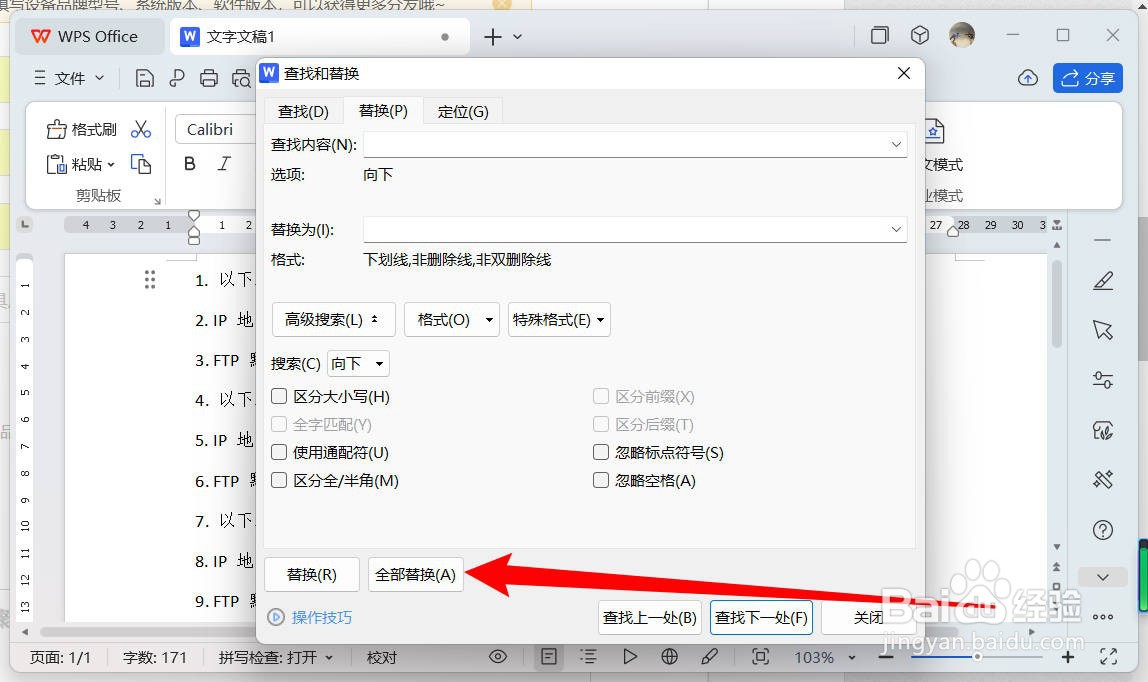 [图]7/7
[图]7/7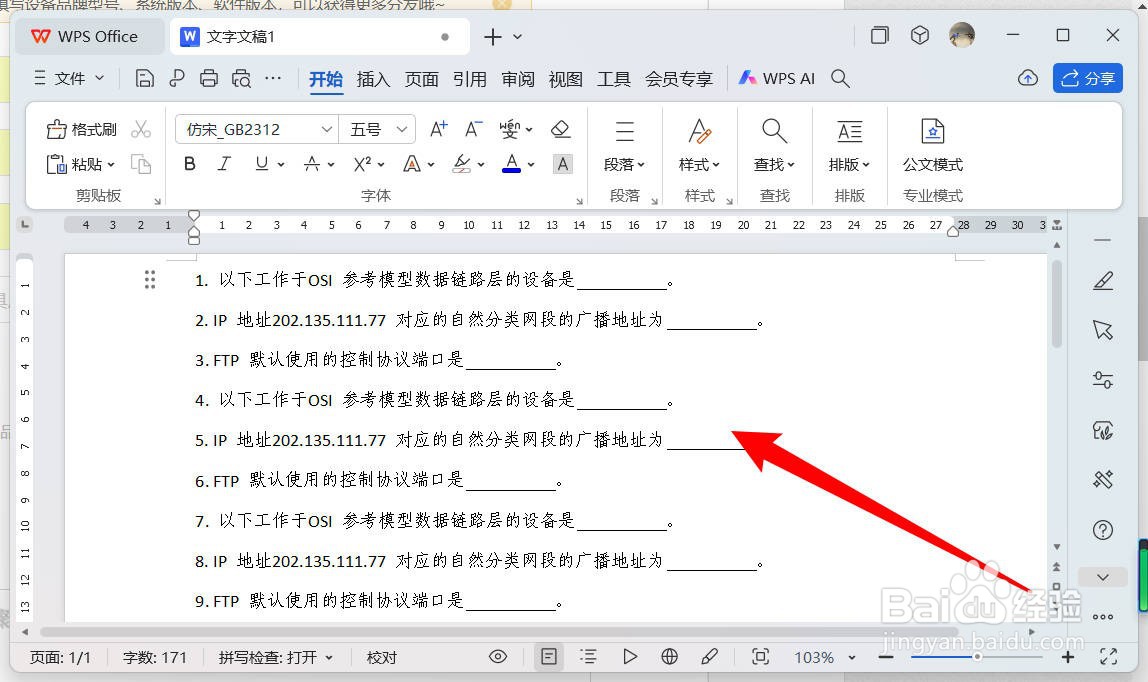 [图]
[图]
wps怎么快速制作填空题下划线?小编已经为你整理好了,步骤总共分为7步,快来跟着小编一起来操作一下吧:
- 品牌型号:联想拯救者y9000p
- 系统版本:windows11
- 软件版本:wps2019
方法/步骤
1/7分步阅读制作试题时,下划线处输入2个空格替代
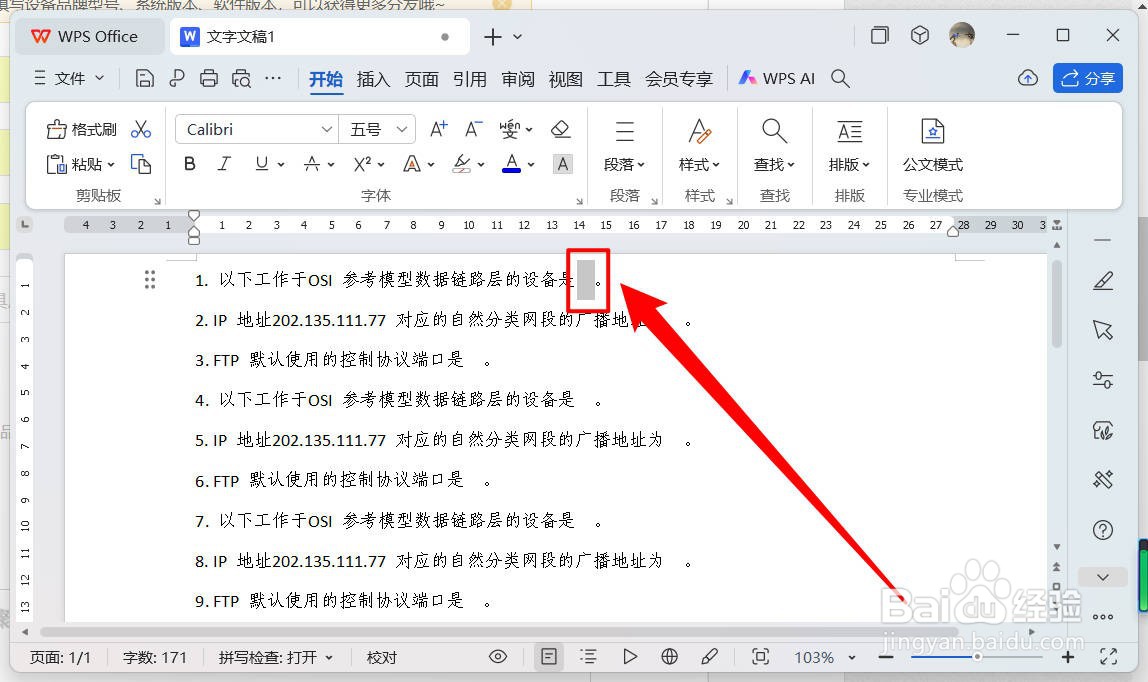 [图]2/7
[图]2/7按下CTRL+H,打开替换对话框,输入查找内容为“ ”(2个空格)
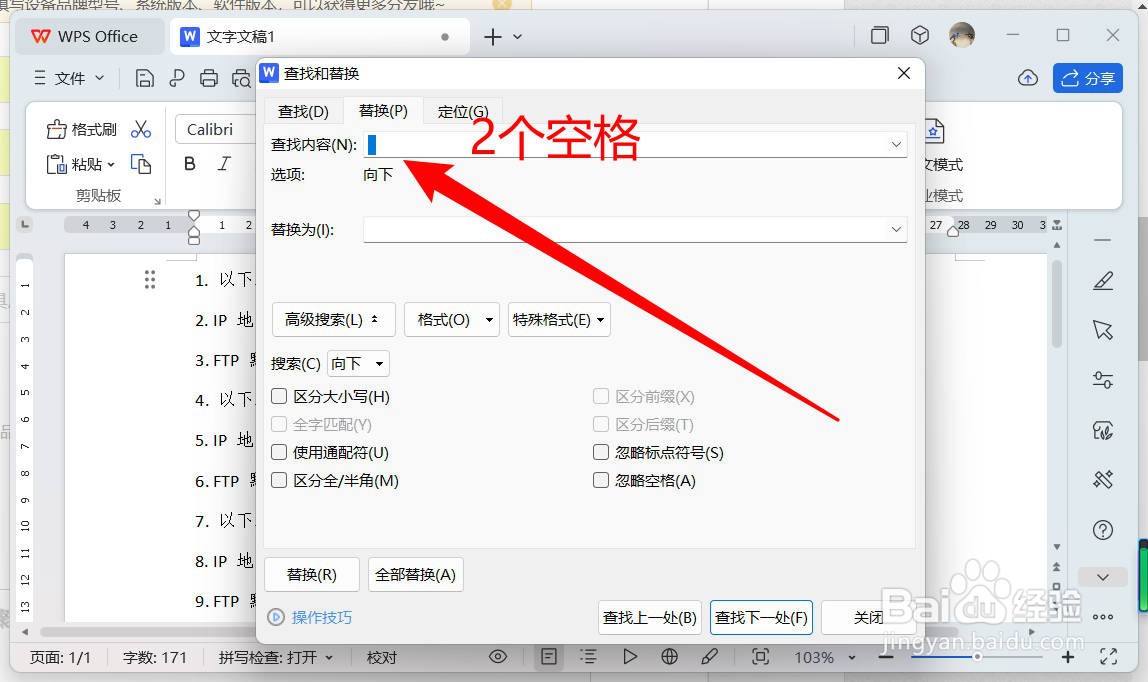 [图]3/7
[图]3/7替换为处,输入10个空格(根据自行调整)
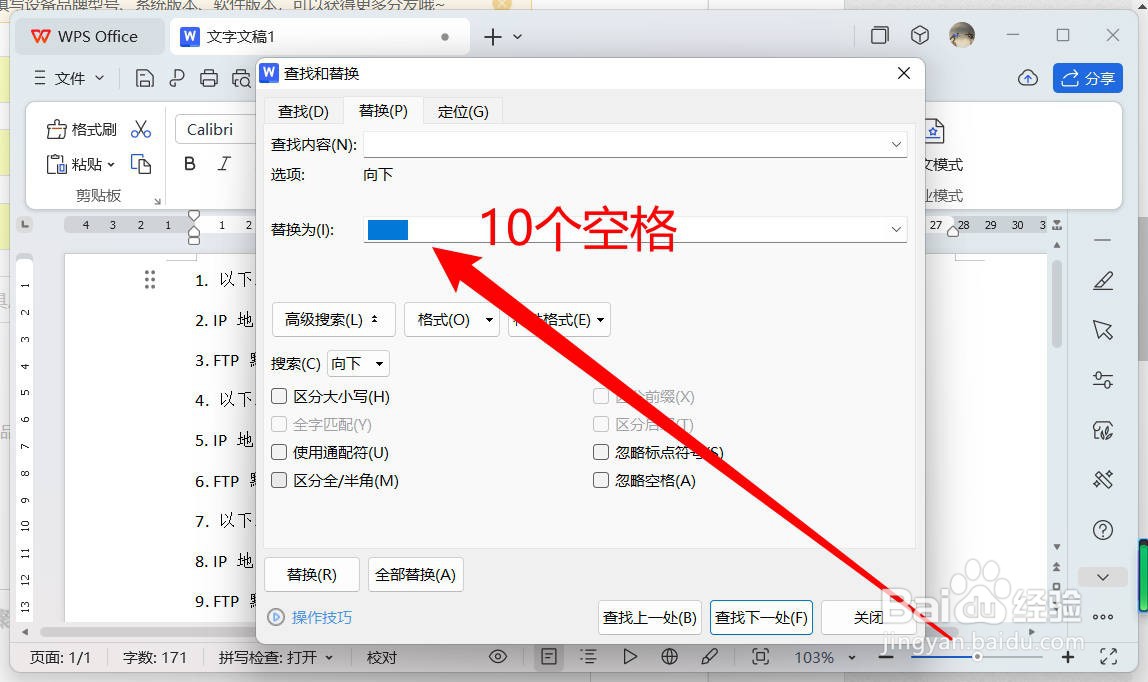 [图]4/7
[图]4/7依次点击”格式“——”字体“
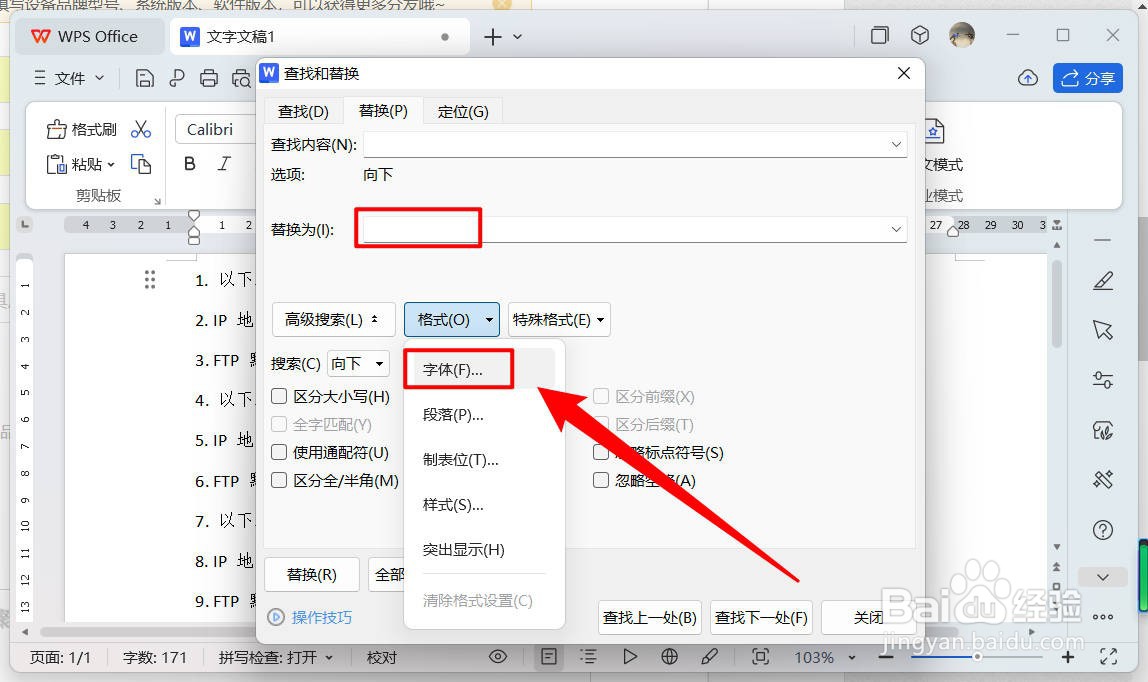 [图]5/7
[图]5/7选择下划线线型,点击确定
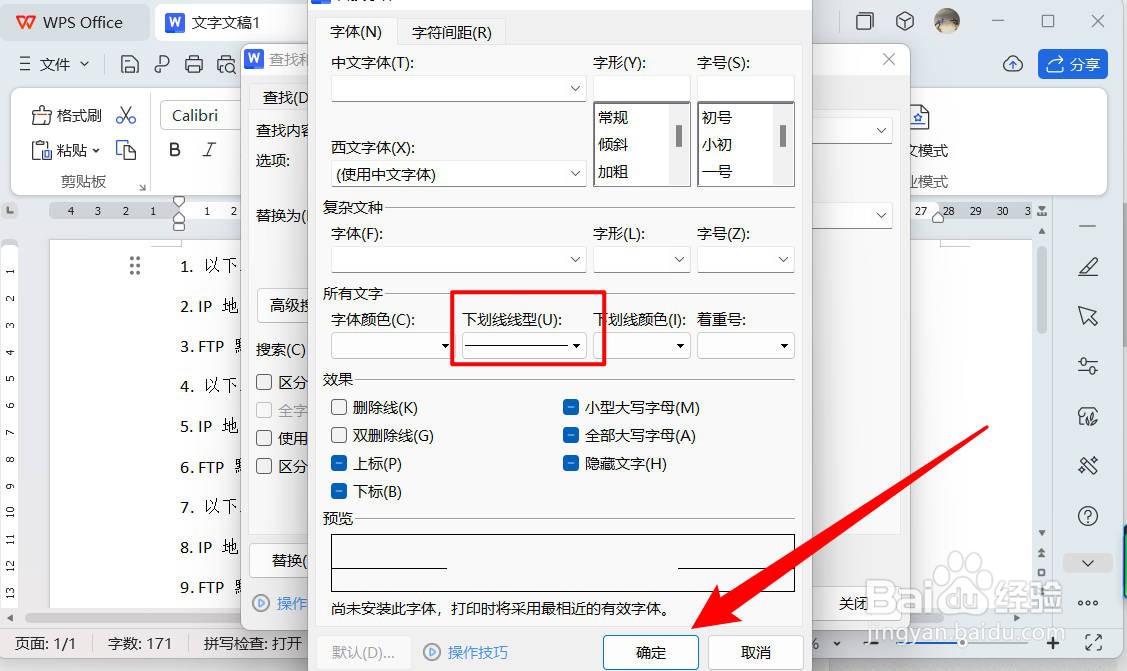 [图]6/7
[图]6/7点击全部替换
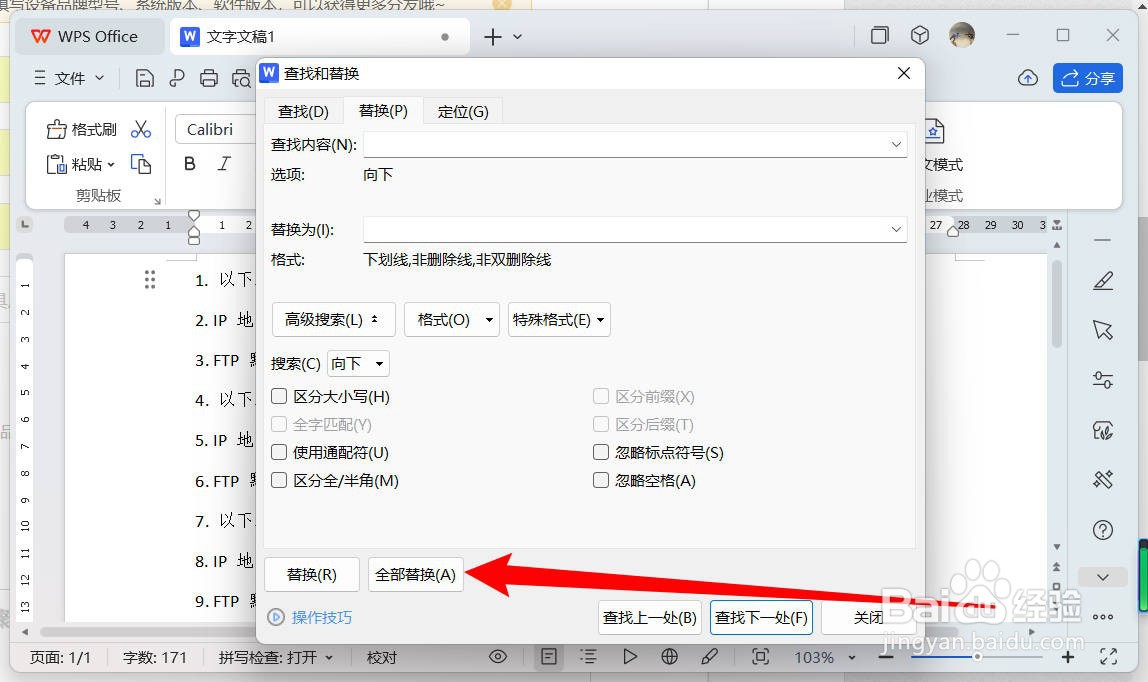 [图]7/7
[图]7/7实现需要的效果即可
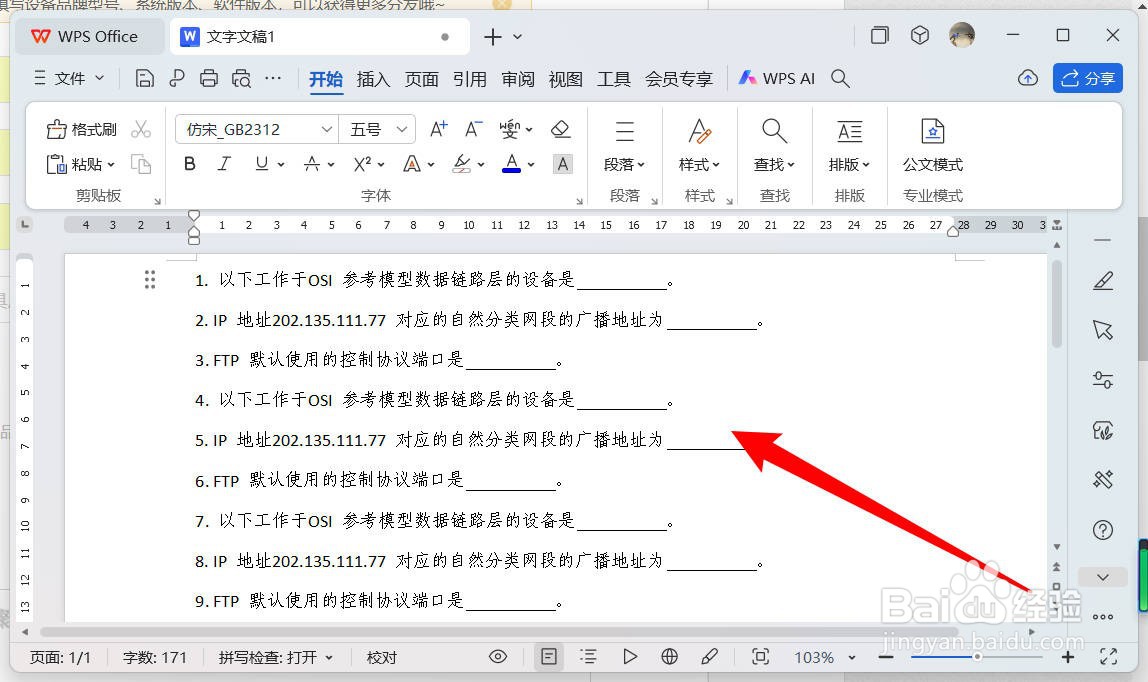 [图]
[图]编辑于2024-10-21,内容仅供参考并受版权保护
经验备注
我发现了这篇经验很有用:你也认同《wps怎么快速制作填空题下划线?》的经验分享有价值,就请和朋友们一起分享吧。另外,wps怎么快速制作填空题下划线?的经验内容仅供参考,如果您需解决具体问题(尤其法律、医学等领域),建议您详细咨询相关领域专业人士。经验知识实用生活指南-解决你所有的生活难题!未经许可,谢绝转载。本文网址:https://www.5058.cn/article/3d69c551fca16db1cf02d78d.html
生活/家居经验推荐
- Q随申办市民云如何打开游上海指南?
- Q怎么学微信如何能看到对方现在的位置?
- Q什么情况和女生聊天技巧,看了马上告别光棍。
- Q什么第一次坐飞机注意事项?
- Q求推荐关于如何练字,分享给想练好书法的人
- Q这里打了狂犬疫苗后的注意事项
- Q怎么学政府怎样知道你是否加入其他国籍?
- Q那儿豆芽的生长过程观察日记(7天左右带图解...
- Q用什么如何绑定老公微信
- Q求问小乌龟吃什么?小乌龟怎么养经验详解
- Q有知道中国知网首页怎么免费下载论文
- Q这样第一次乘坐飞机的具体流程
- Q学习医用外科口罩和一般医用口罩怎么区分?
- Q求推荐减脂汤:萝卜丝煎蛋汤怎么做好喝
- Q我想脚肿是什么原因|怎么办
- Q你知道毕业论文格式模板
- Q请告诉下怎么投诉移动公司?
- Q经常六一儿童节的来历与习俗
- Q求大家遇到暴力催收怎么举报?举报电话多少?
- Q华为手机丢失怎么根据定位找回
- Q[视频]怎么表格斜线怎么弄
- Q红米note10如何设置永不息屏?
- Q[视频]如何修改电脑盘符
已有 57902 位经验达人注册
已帮助 208841 人解决了问题

